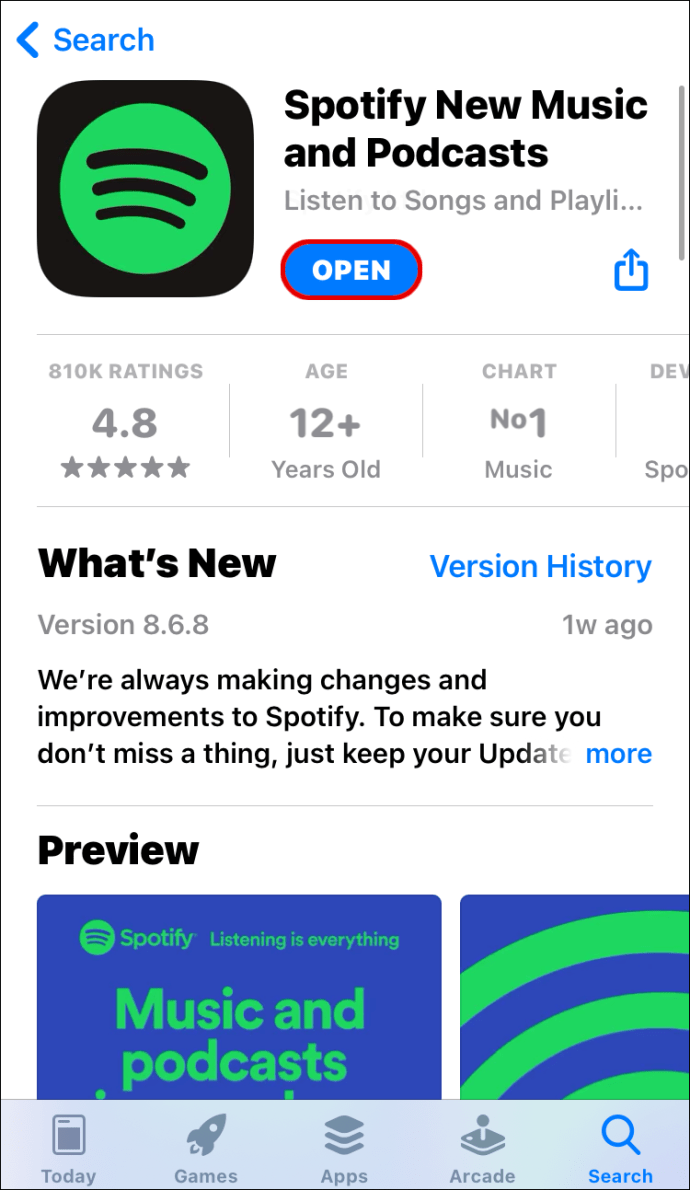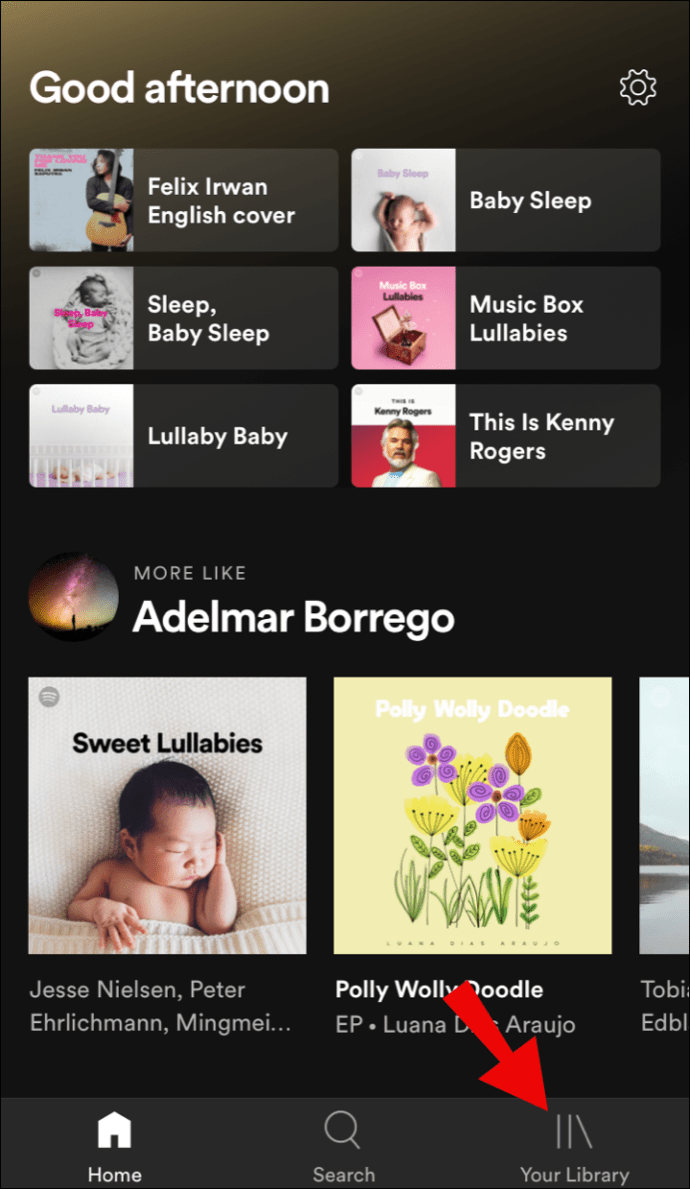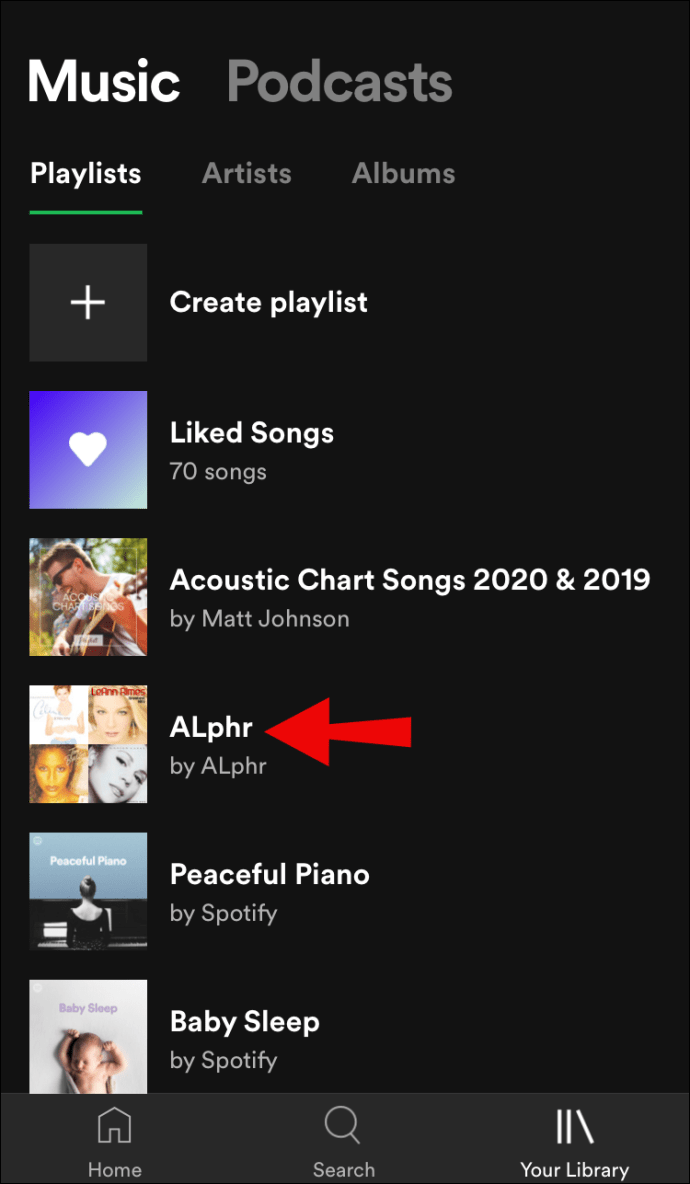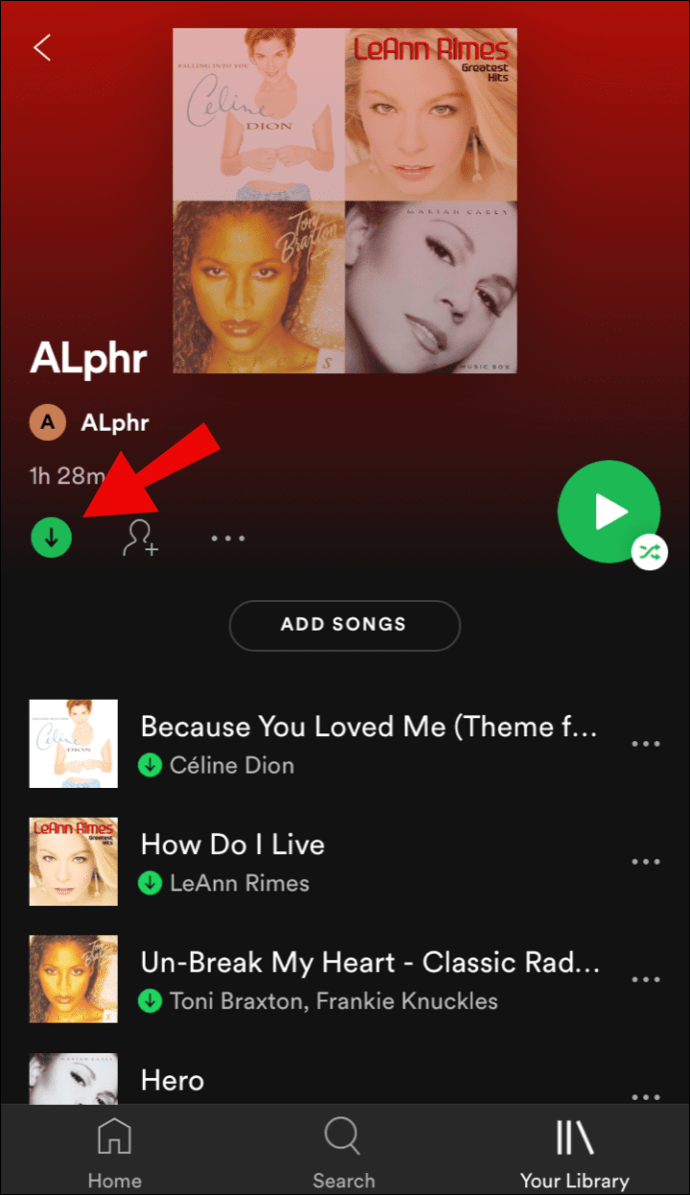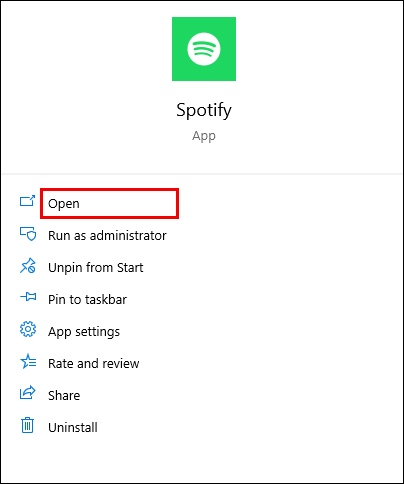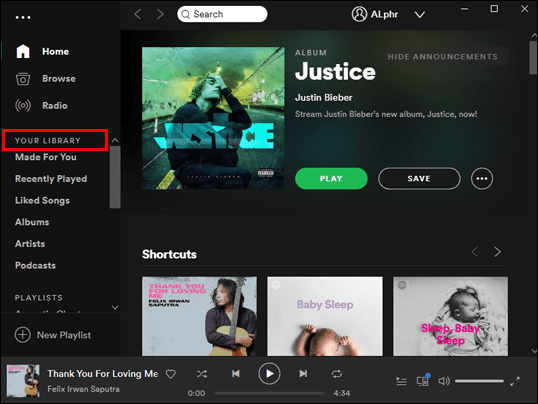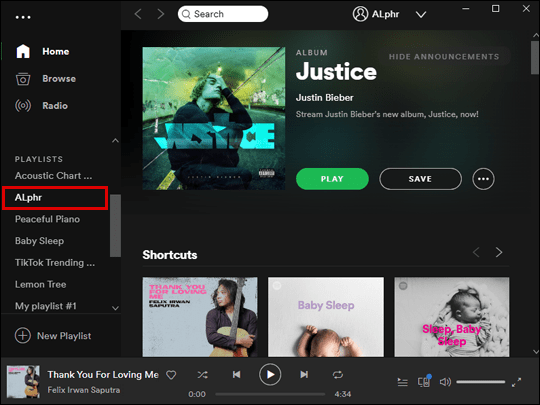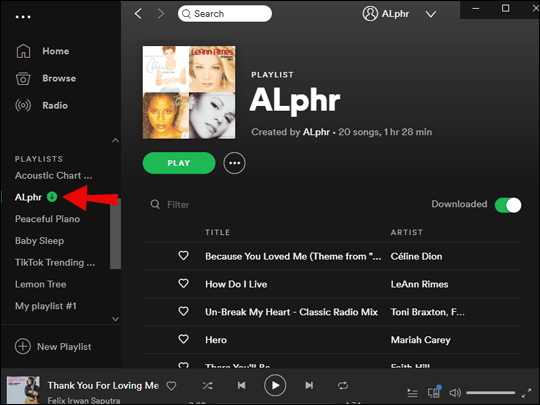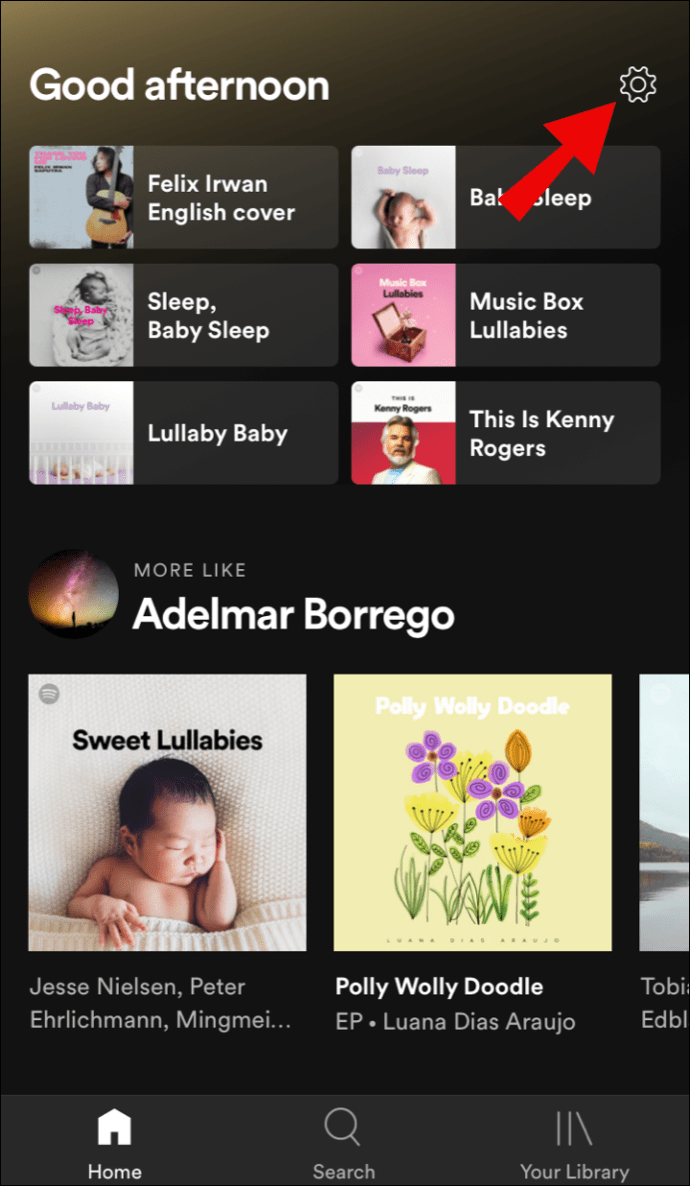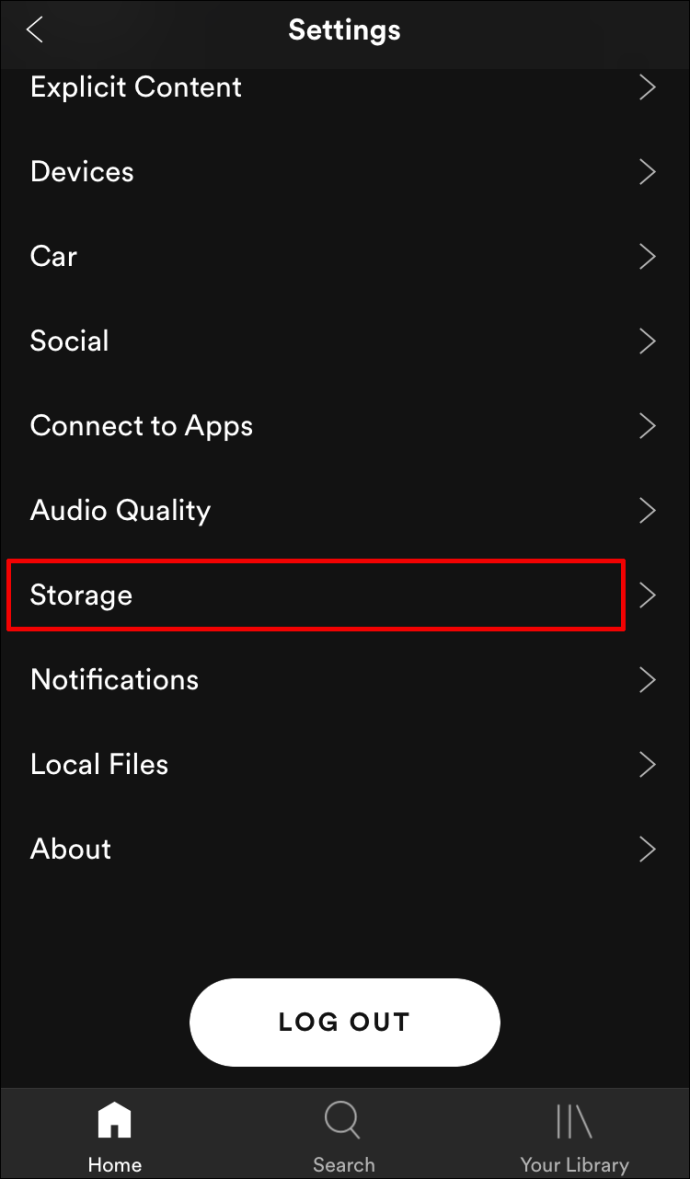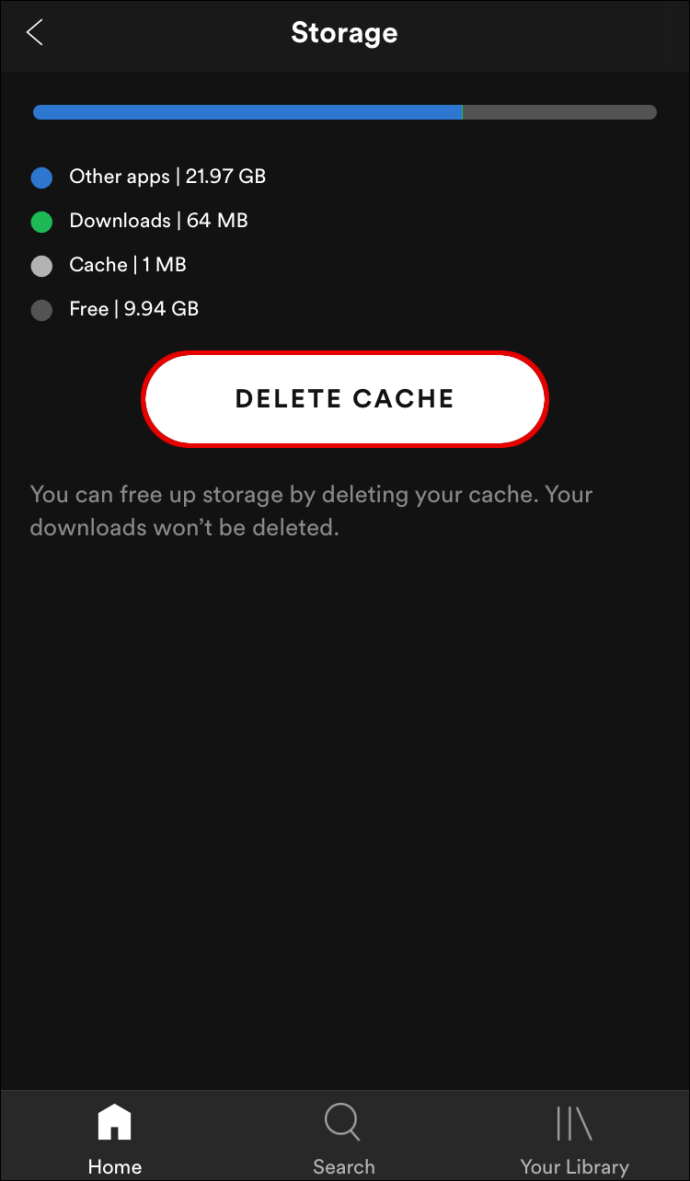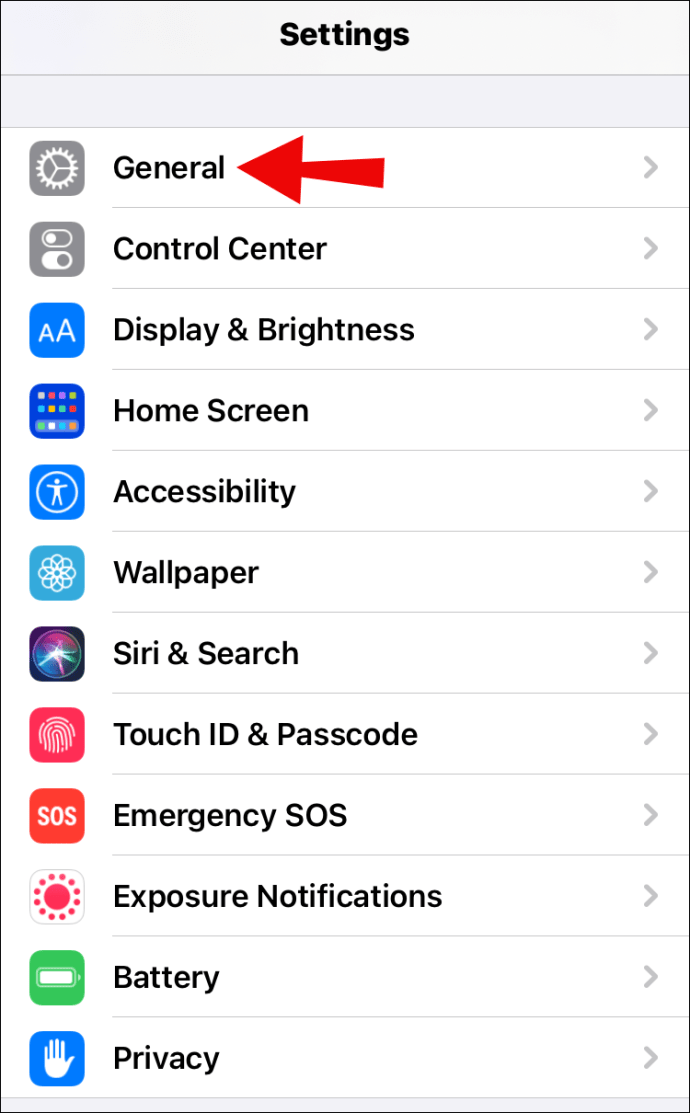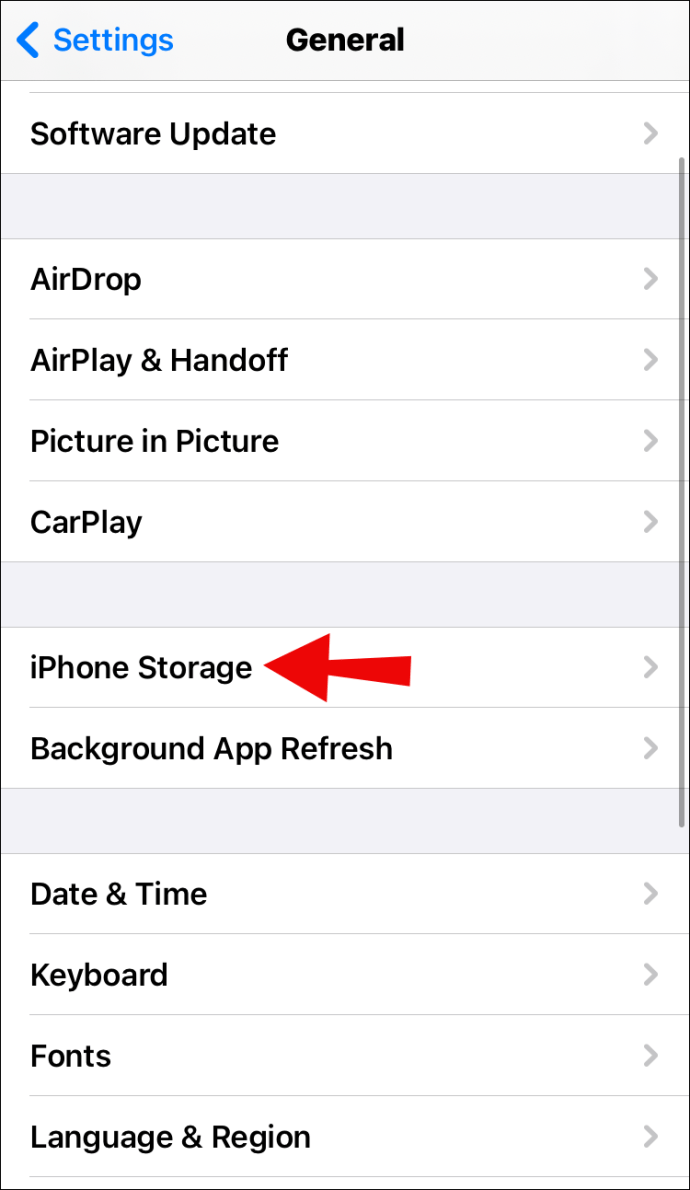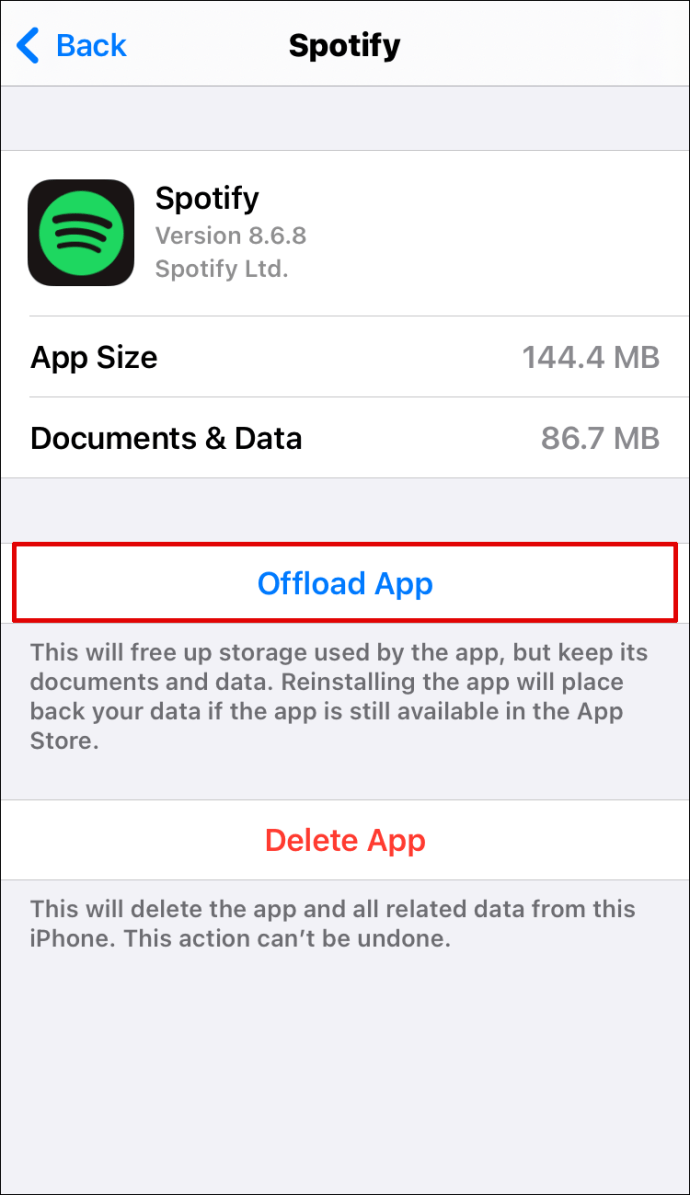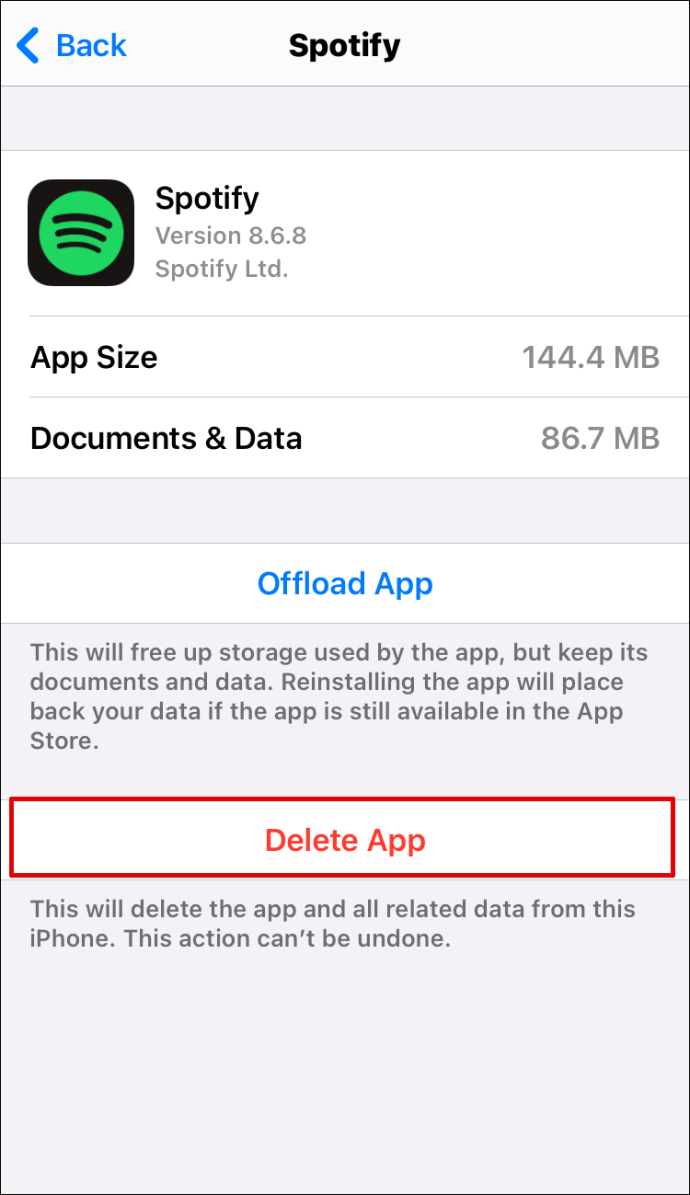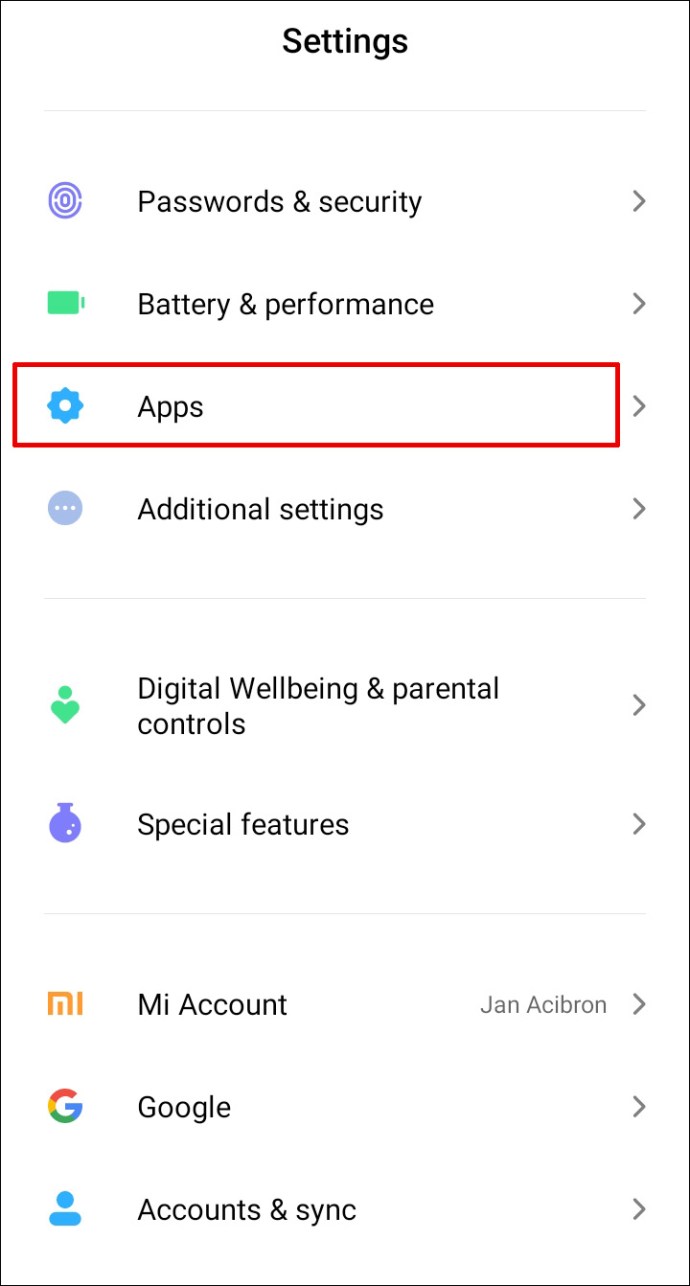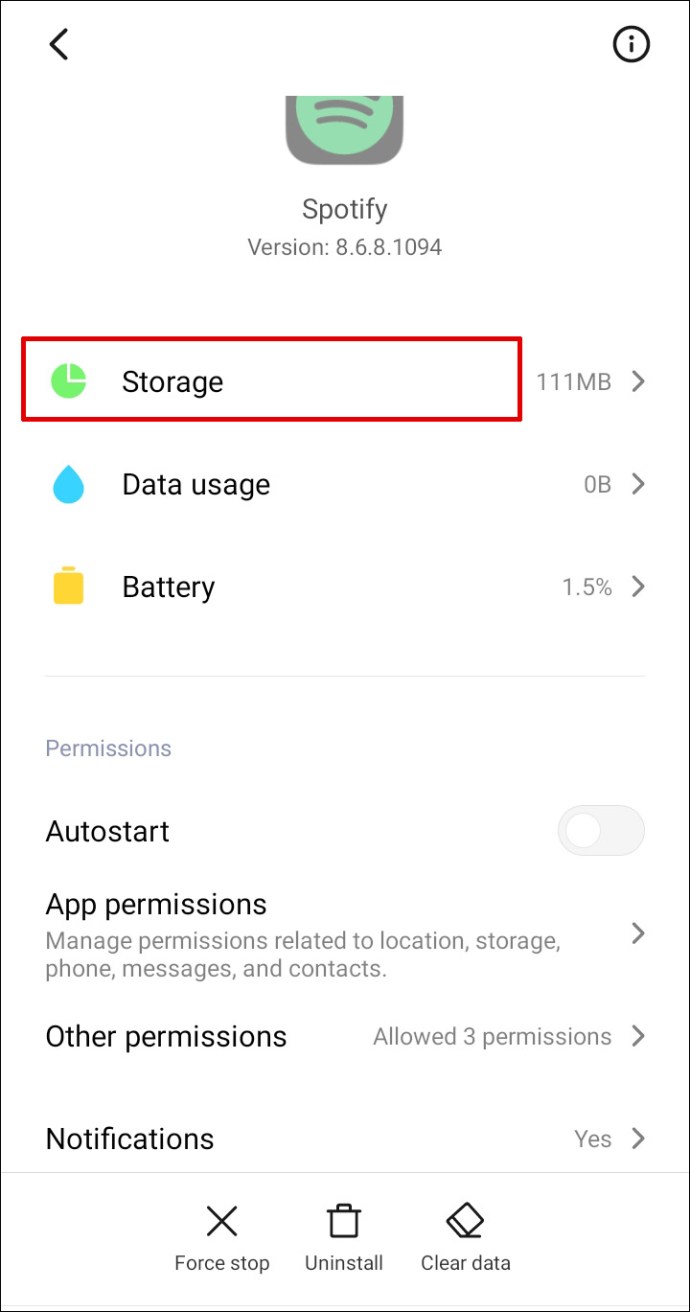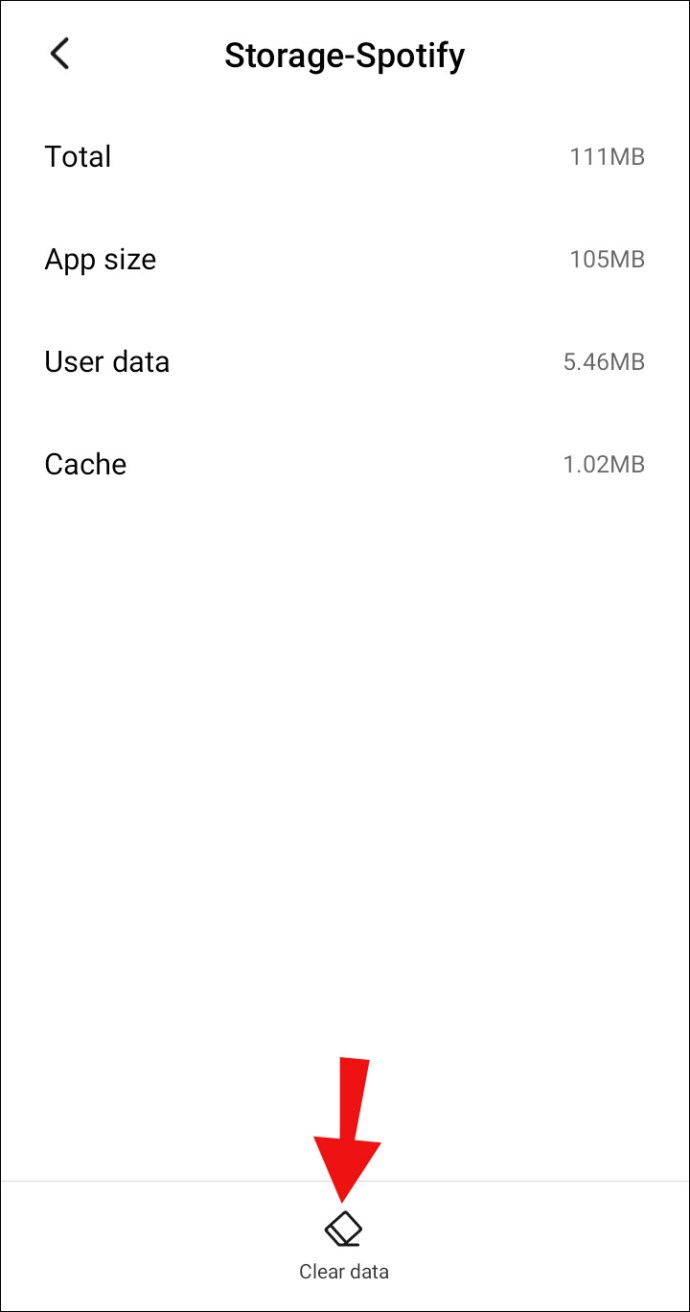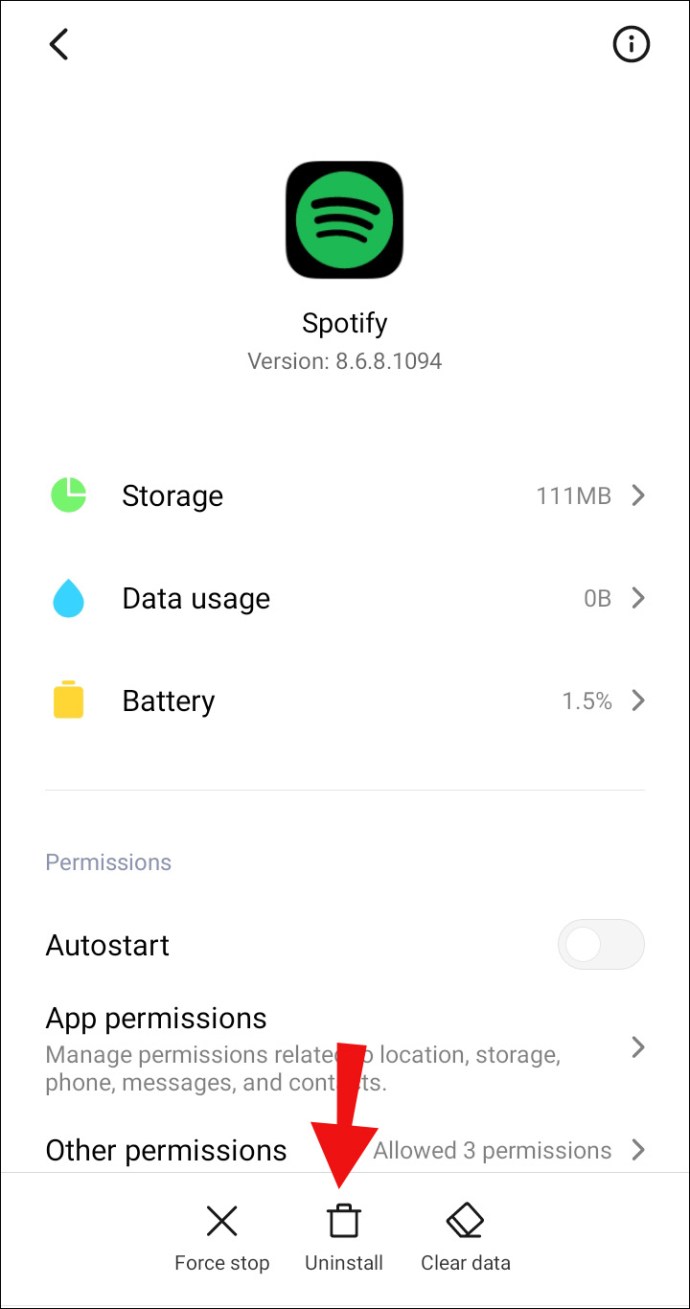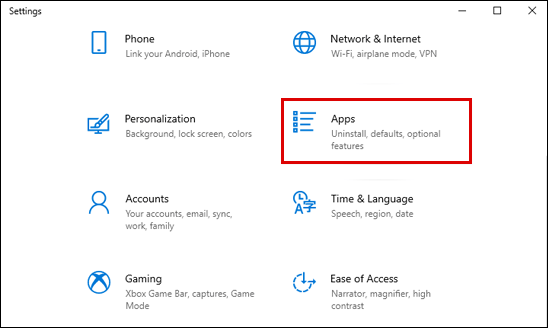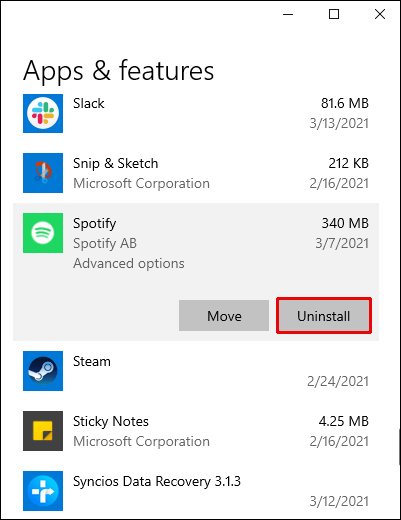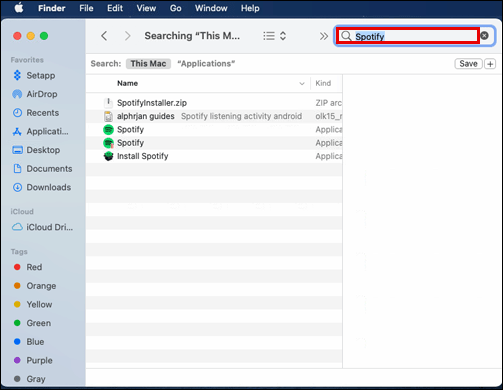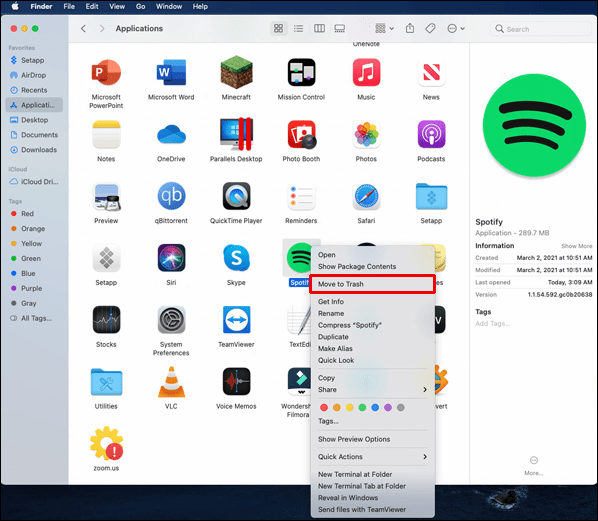L'une des meilleures fonctionnalités de Spotify Premium est de pouvoir écouter des chansons hors ligne. Vous pouvez télécharger des listes de lecture entières sur votre téléphone et diffuser de la musique où que vous soyez. Cependant, un inconvénient de cette fonctionnalité Premium est que les téléchargements Spotify ont tendance à occuper beaucoup de mémoire dans votre stockage, surtout si vous avez un grand nombre de listes de lecture.

Dans ce guide, nous allons vous montrer comment supprimer des chansons téléchargées et d'autres données de votre appareil. De plus, nous répondrons à certaines des questions les plus fréquemment posées concernant Spotify.
Comment supprimer des téléchargements de Spotify ?
Avant d'entrer dans les détails de la suppression du contenu téléchargé, nous devons spécifier l'emplacement des chansons téléchargées. Les chansons sont en fait au même endroit – la bibliothèque Spotify. Ainsi, contrairement à la musique de votre appareil, que vous pouvez supprimer simplement en la touchant et en la supprimant de votre téléphone, le processus de suppression des chansons téléchargées de Spotify est un peu différent.
Voici comment procéder en quelques étapes simples :
- Ouvrez l'application Spotify.
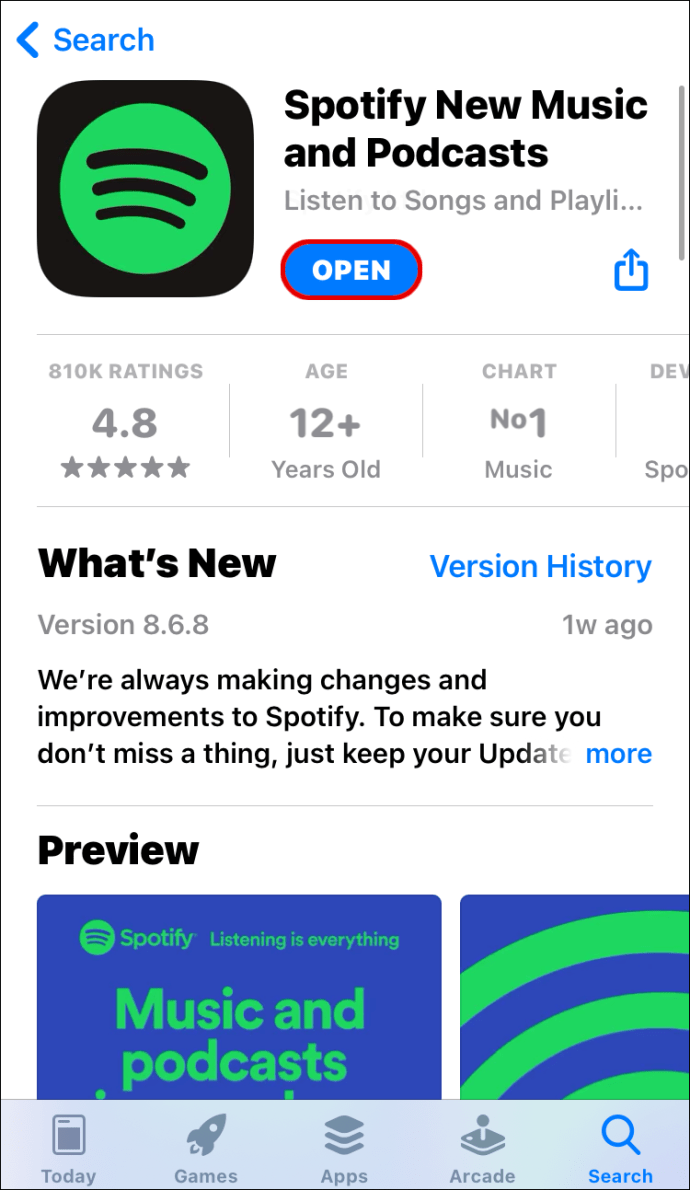
- Allez dans « Votre bibliothèque » dans le coin inférieur droit.
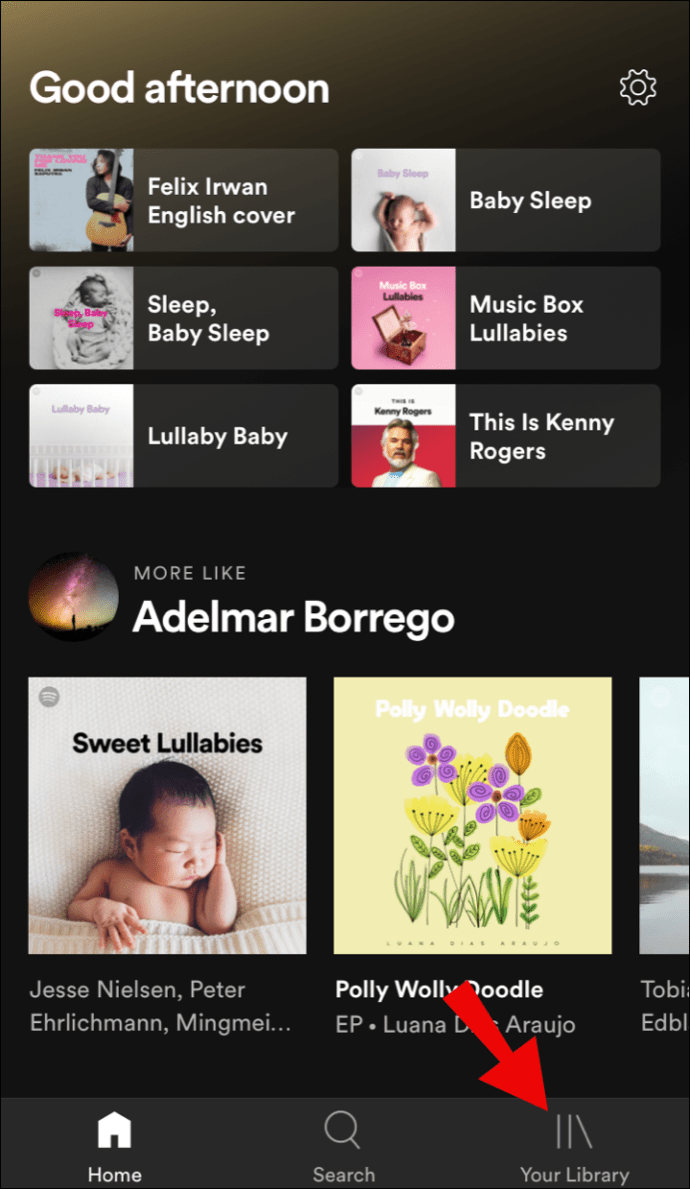
- Saisissez l'album ou la liste de lecture que vous souhaitez supprimer.
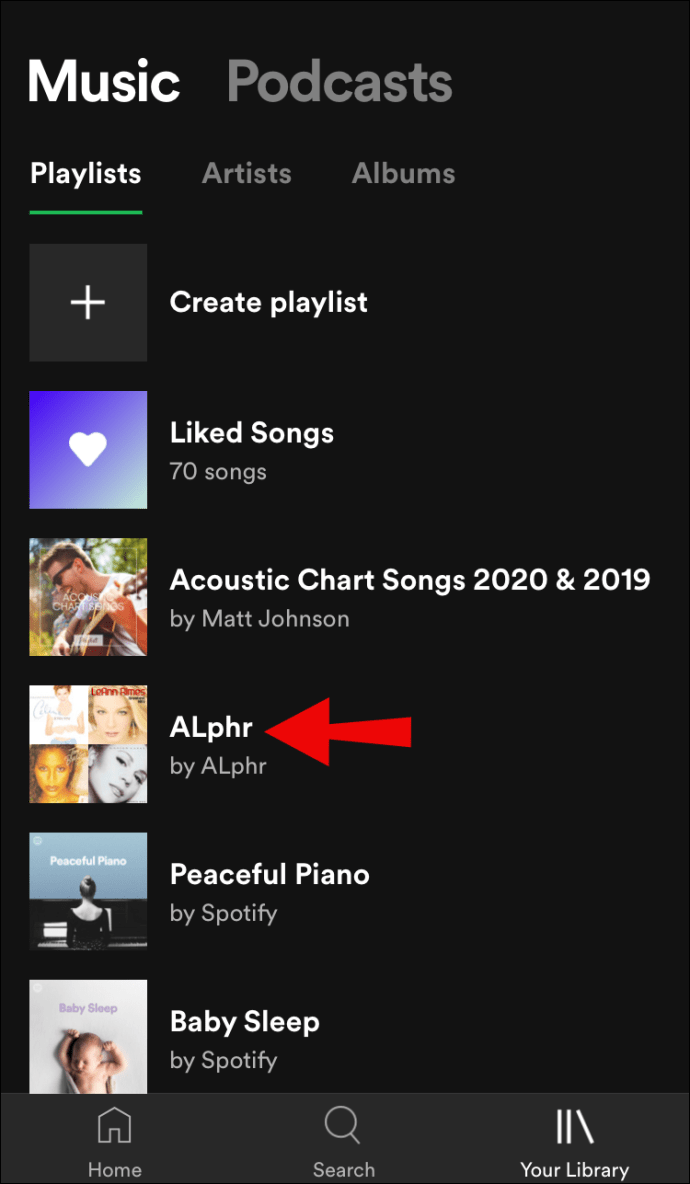
- Localisez le bouton de téléchargement vert (il ressemble à une flèche pointant vers le bas) et cliquez dessus.
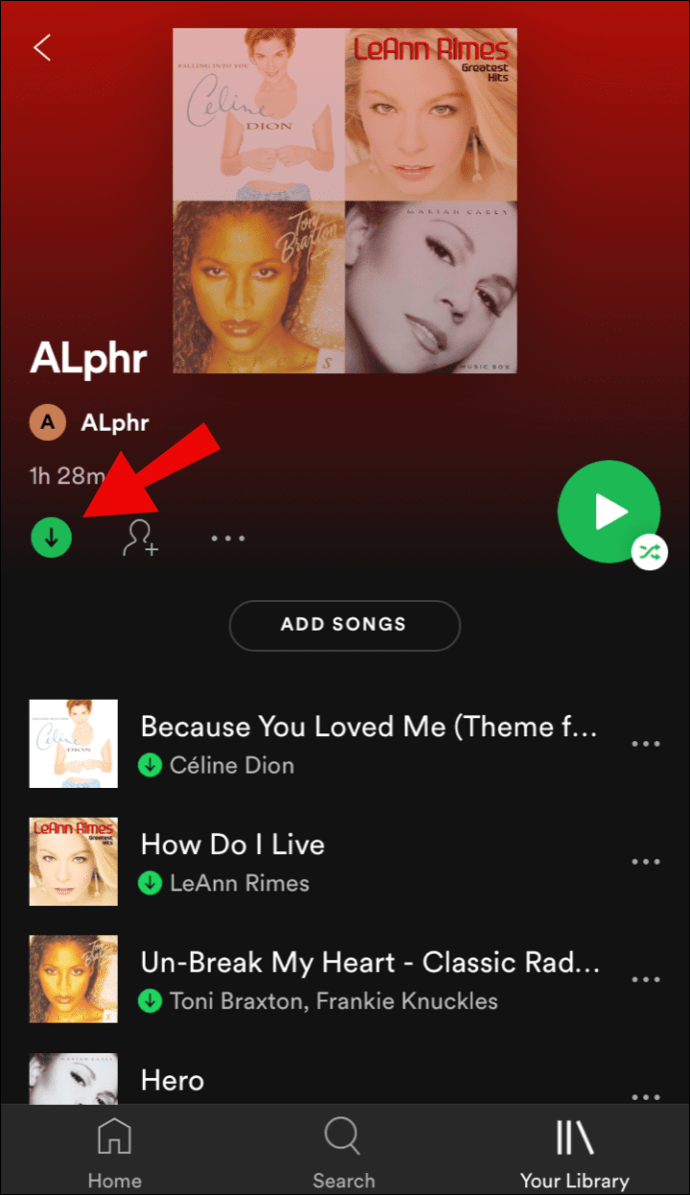
Cette étape supprimera automatiquement toutes les chansons téléchargées de votre appareil. Gardez à l'esprit que ce n'est pas parce que vous avez supprimé les chansons téléchargées de votre téléphone qu'elles sont également supprimées de votre bibliothèque Spotify. Les chansons sont toujours là ; vous ne pouvez tout simplement pas les écouter sans connexion Internet.
En ce qui concerne les chansons de votre dossier J'aime, le bouton de téléchargement est différent. Il est également vert et se trouve en haut à droite de votre écran. Appuyez simplement sur le bouton et il deviendra gris, ce qui supprimera automatiquement toutes les chansons téléchargées que vous aviez précédemment aimées.
Une autre chose à garder à l'esprit est que la dernière version de l'application mobile ne vous permet pas de supprimer une chanson téléchargée spécifique, tout comme vous ne pouvez pas télécharger une seule chanson. Vous ne pouvez télécharger qu'un album entier ou une liste de lecture, et vice versa.
Et les podcasts ?
Au cas où vous ne le sauriez pas, vous pouvez également télécharger des podcasts entiers ou des épisodes spécifiques qui vous intéressent. Une fois que vous avez fini de les écouter, vous pouvez supprimer les podcasts téléchargés exactement de la même manière. La seule différence est que vous avez la possibilité de télécharger et de supprimer des épisodes spécifiques d'un podcast.
Supprimer les téléchargements de Spotify sur votre PC
Si vous écoutez également Spotify sur votre ordinateur, vous avez également la possibilité de supprimer les chansons téléchargées à partir de là. Voici comment c'est fait :
- Ouvrez l'application Desktop et assurez-vous que vous êtes déjà connecté.
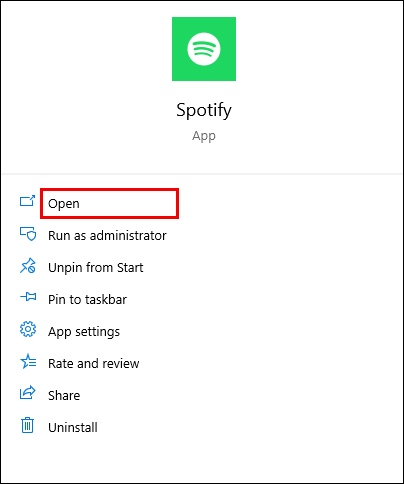
- Accédez à votre bibliothèque.
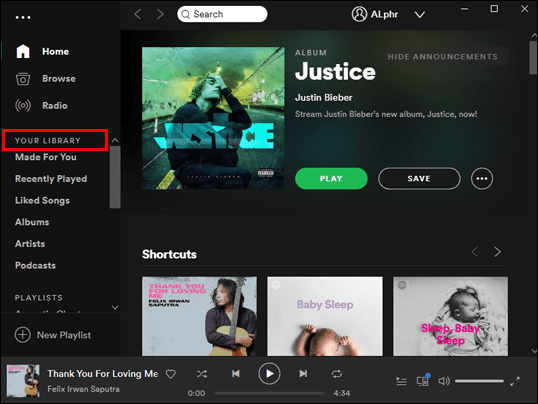
- Accédez à la liste de lecture que vous souhaitez supprimer de votre ordinateur.
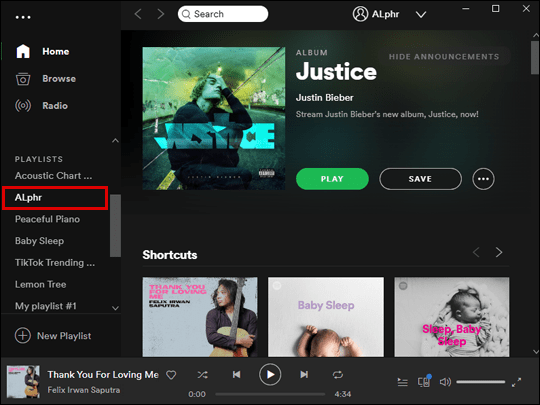
- Cliquez sur le bouton vert Télécharger.
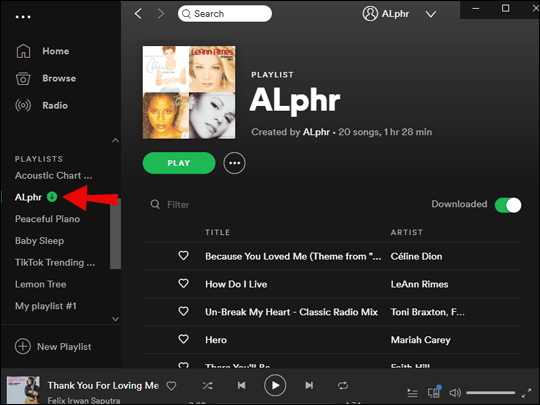
Ce faisant, vous supprimerez avec succès les chansons précédemment téléchargées, sans les supprimer de votre bibliothèque.
Comment désinstaller Spotify ?
Vous pouvez supprimer Spotify de différentes manières, selon le type d'appareil que vous possédez. Ci-dessous, nous allons vous montrer comment supprimer l'application de tous vos appareils étape par étape.
Comment supprimer Spotify d'un iPhone ?
Lorsque vous supprimez une application, assurez-vous de vous débarrasser de tout ce cache indésirable qui prend de la place sans raison. Vous pouvez le faire en suivant ces étapes :
- Ouvrez l'application et allez directement dans Paramètres.
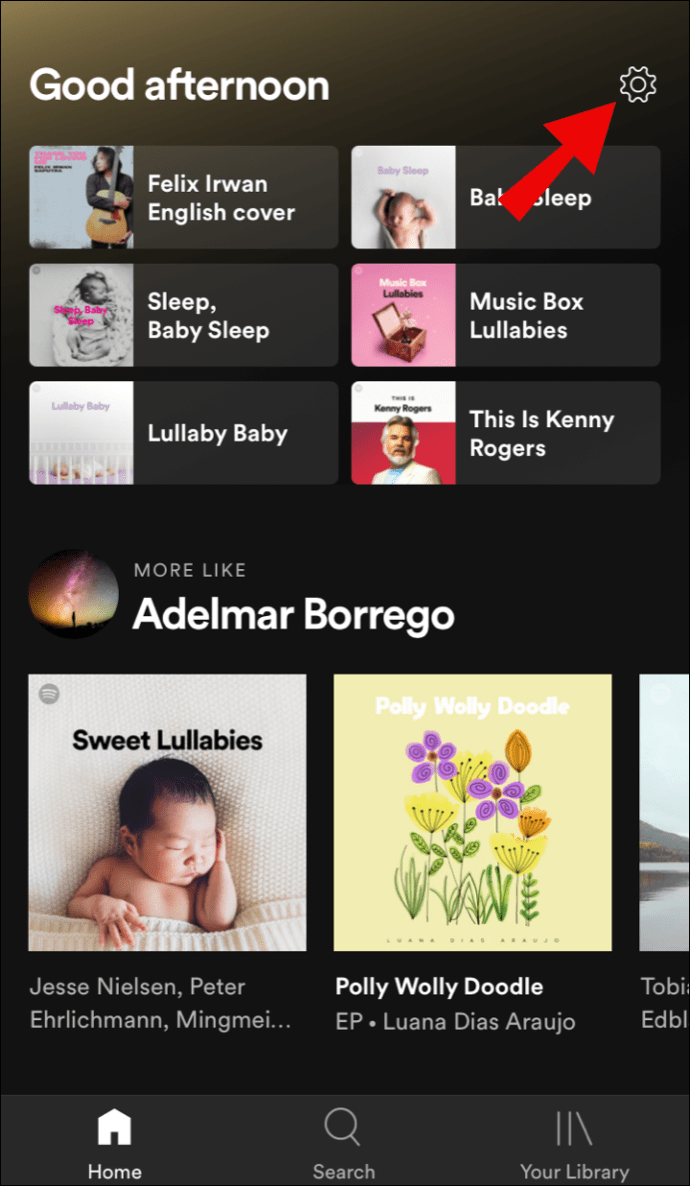
- Faites défiler vers le bas pour trouver Stockage.
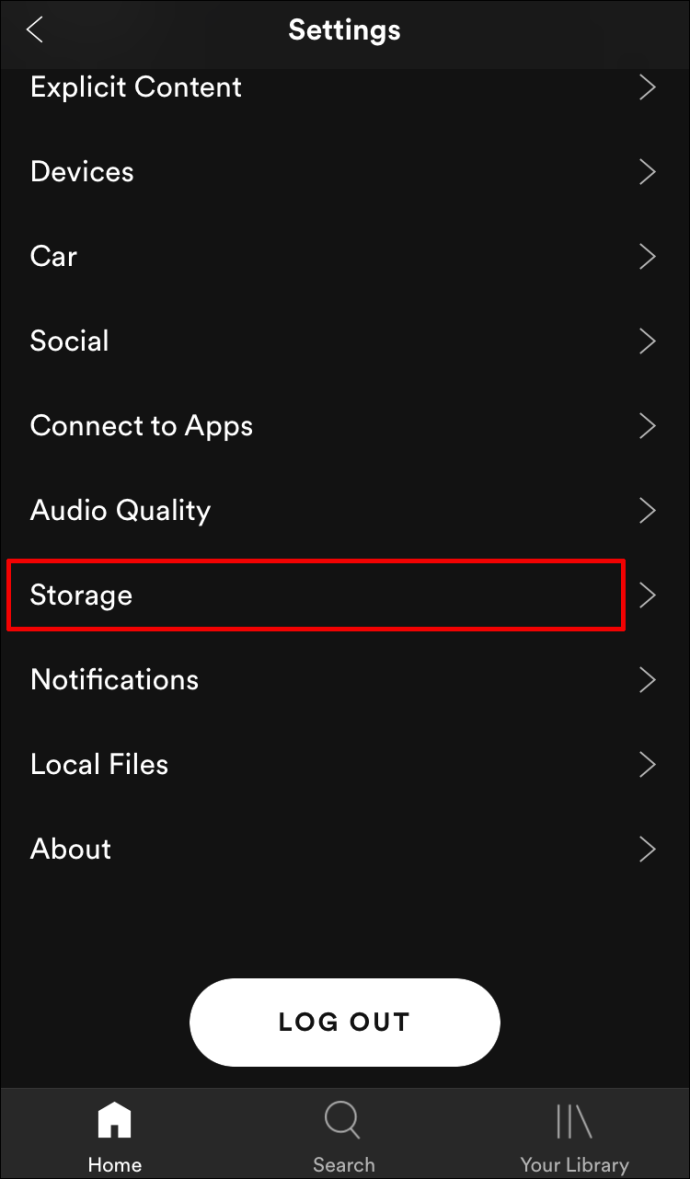
- Cliquez sur le bouton Supprimer le cache.
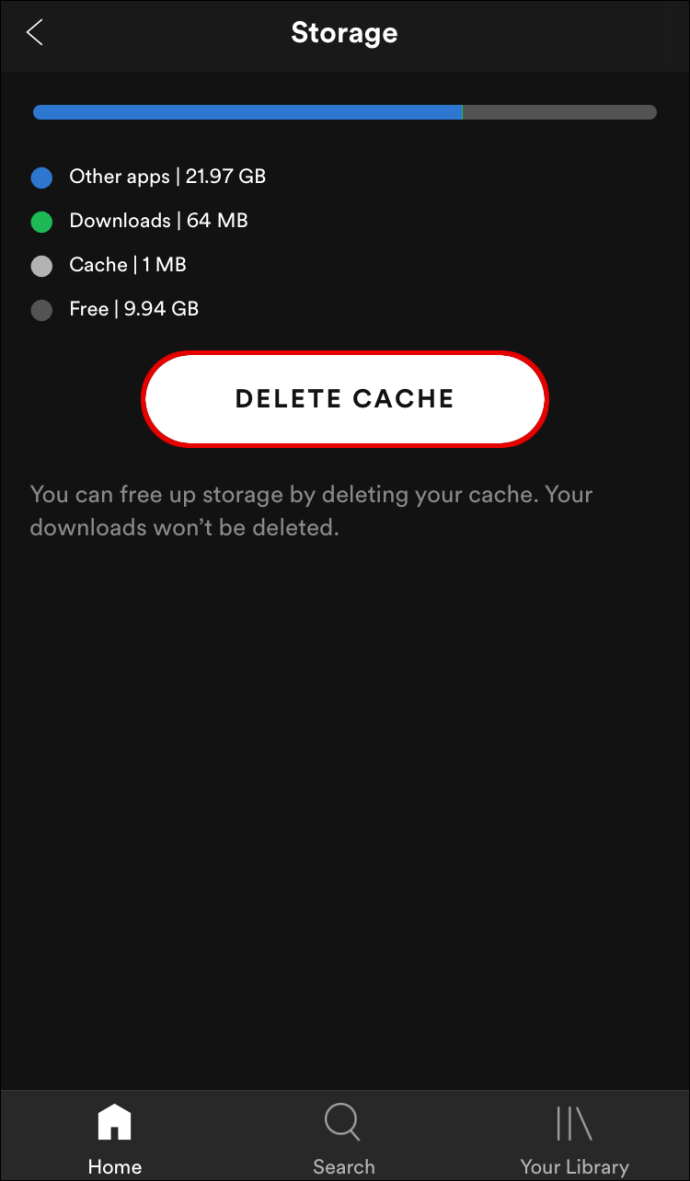
Nous passons maintenant à la suppression définitive de l'application de votre téléphone.
- Allez dans Paramètres sur votre téléphone, faites défiler jusqu'à Général.
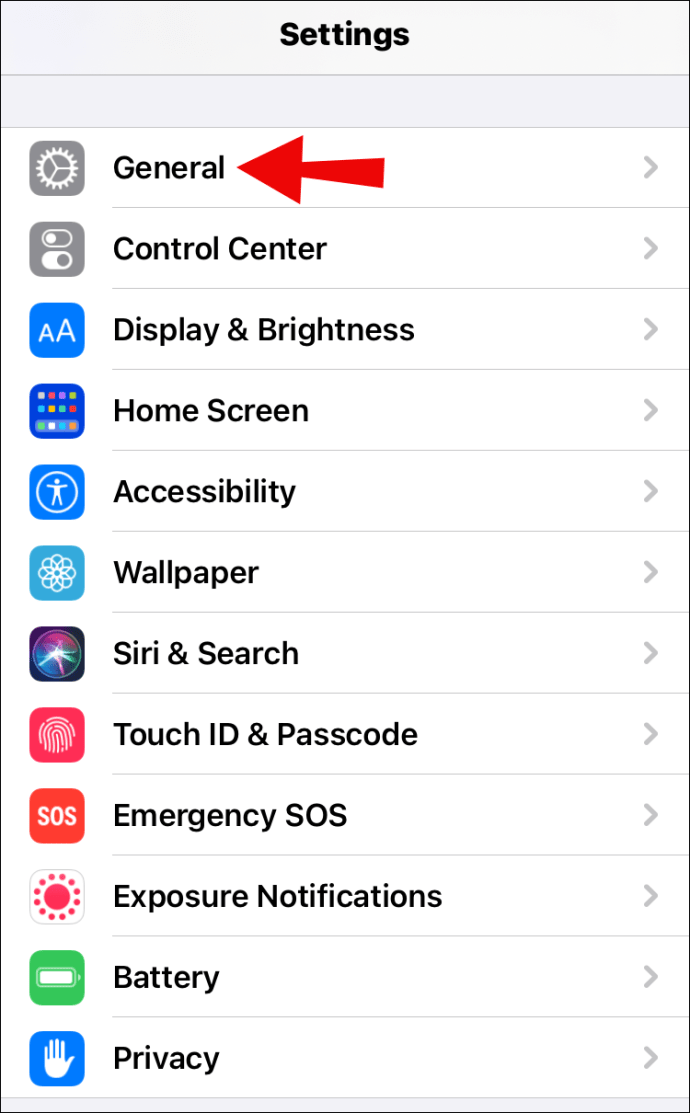
- Trouvez le stockage iPhone, descendez jusqu'à ce que vous trouviez Spotify.
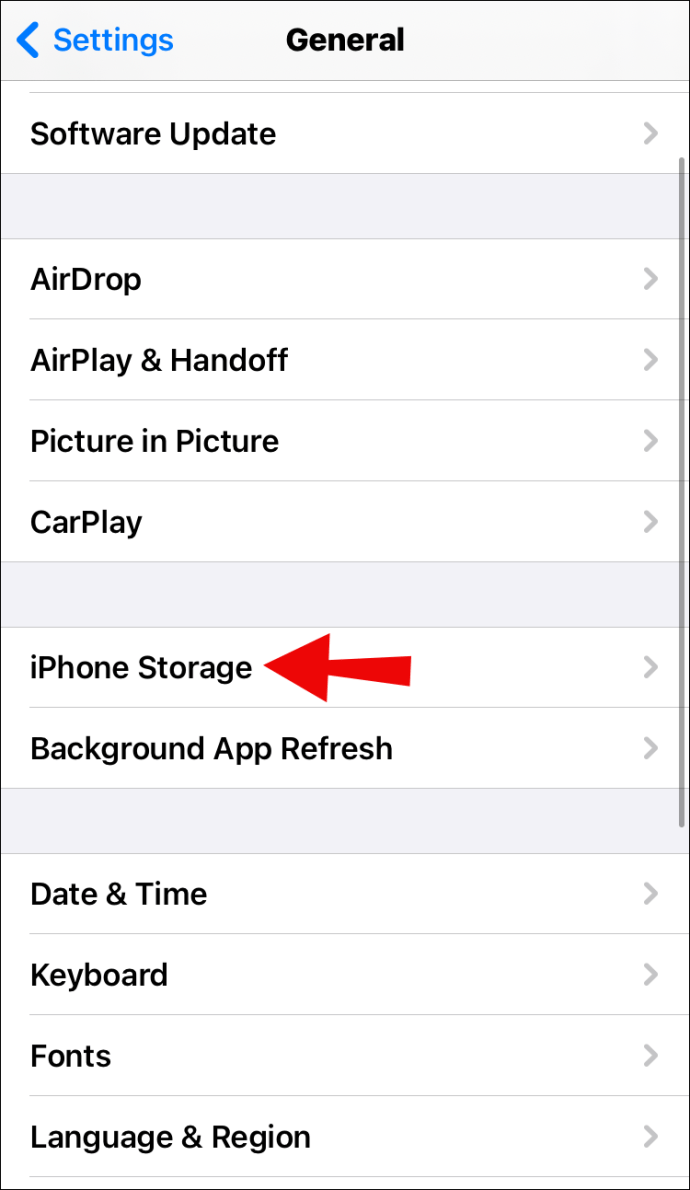
- Tout d'abord, appuyez sur l'option Décharger l'application.
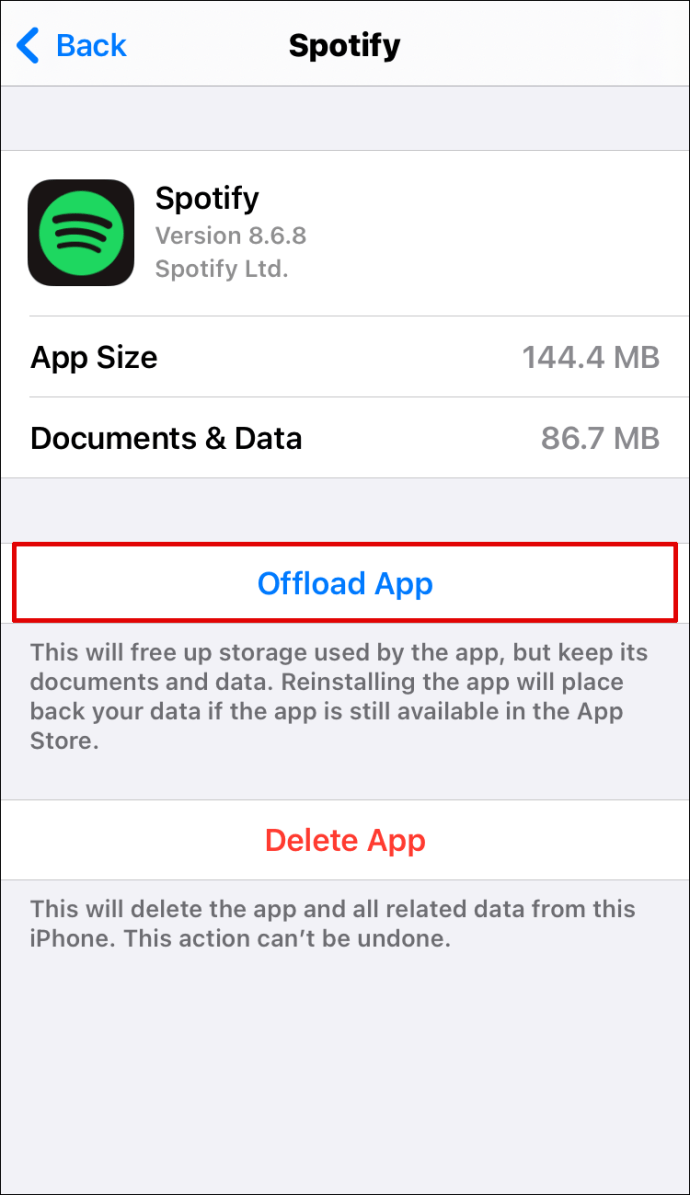
- Appuyez ensuite sur l'option ci-dessous - Supprimer l'application.
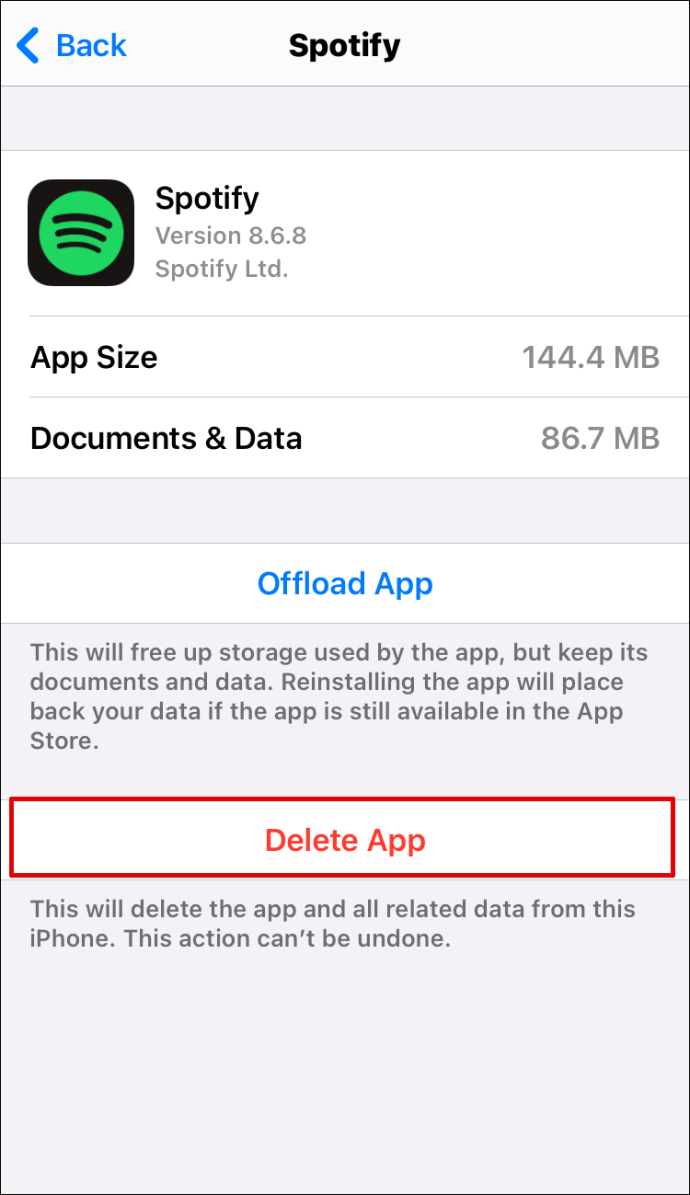
- Redémarrez votre téléphone si nécessaire.
Comment supprimer Spotify d'un appareil Android ?
Pour effacer complètement Spotify de votre Android, procédez comme suit :
- Ouvrez les paramètres et accédez directement aux applications.
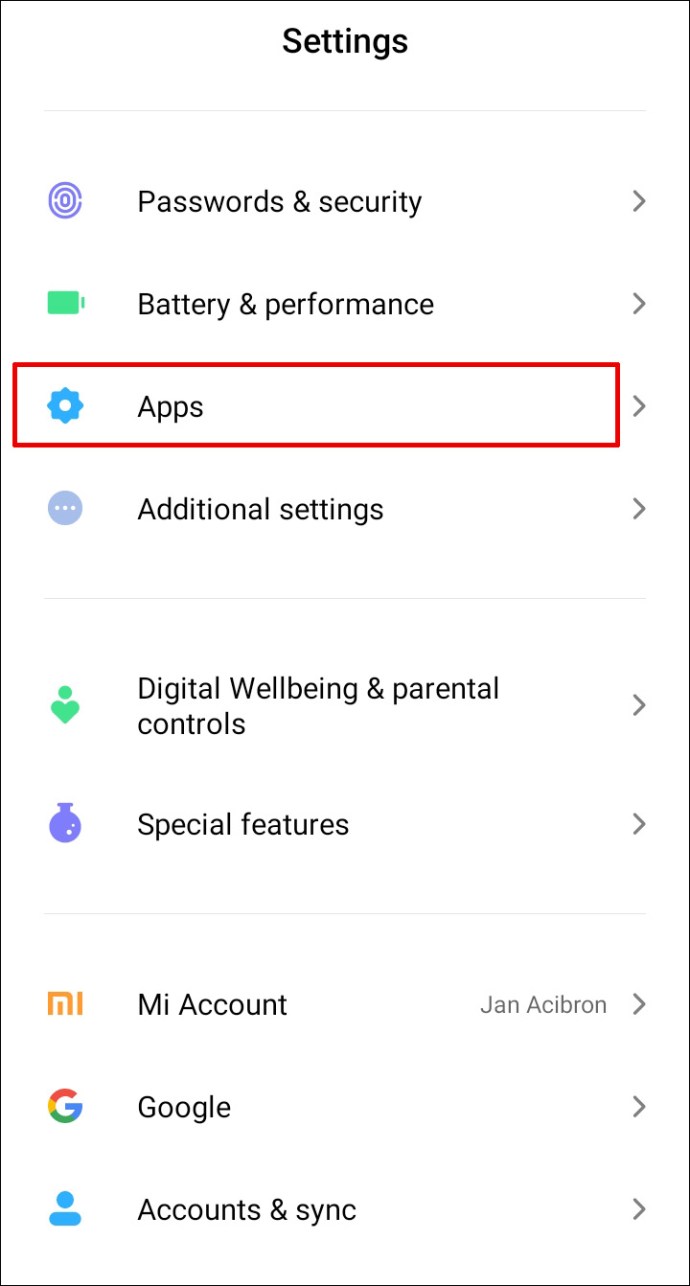
- Trouvez Spotify et accédez immédiatement au stockage.
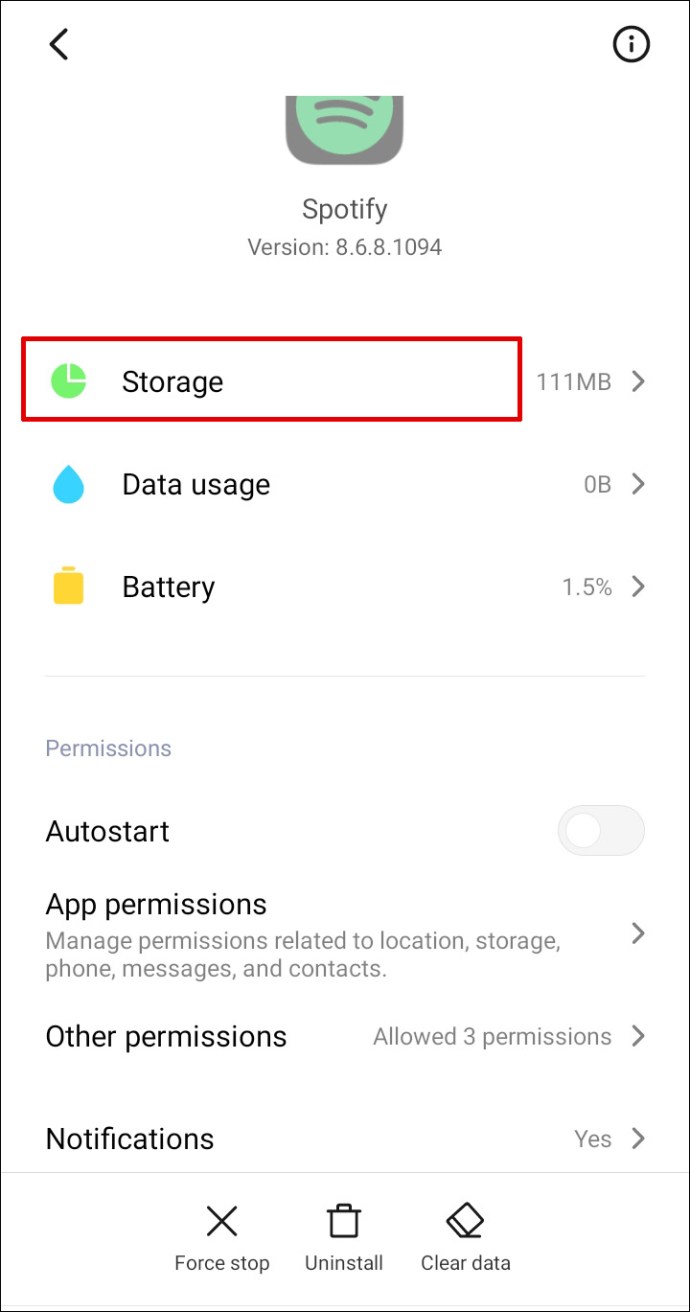
- Appuyez sur l'option Effacer le cache et effacer les données.
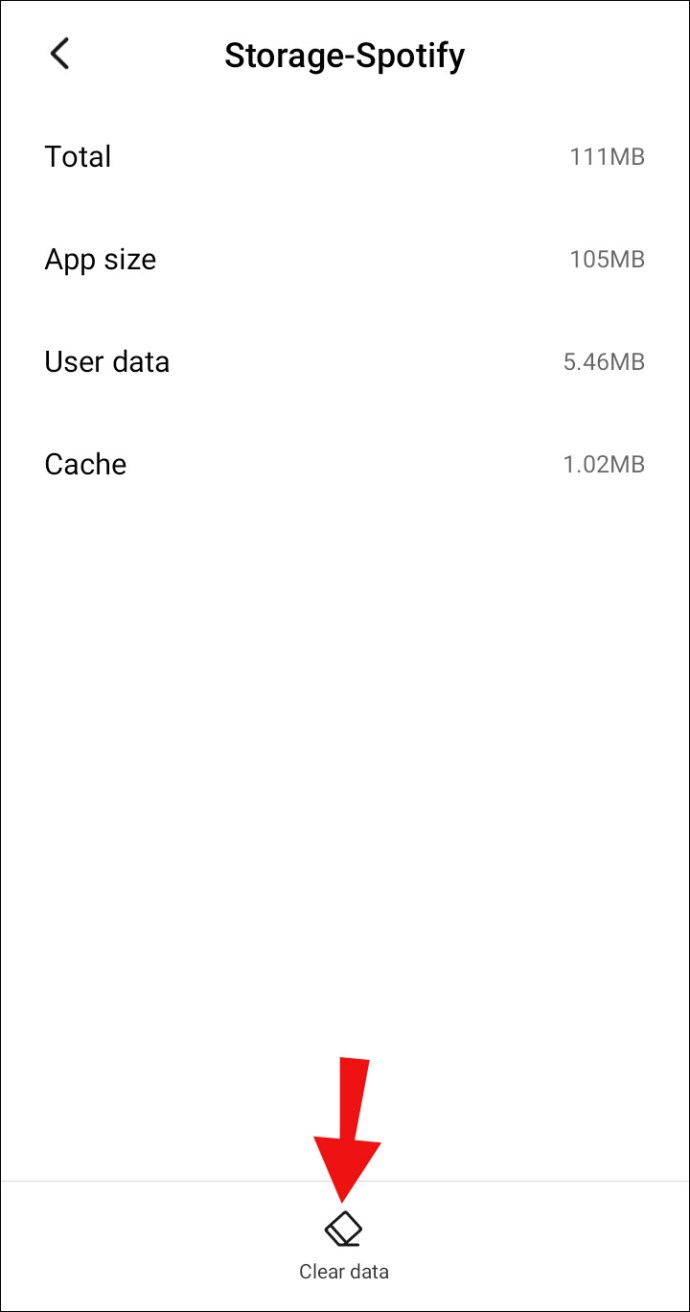
- Revenez à l'application et cliquez sur Désinstaller.
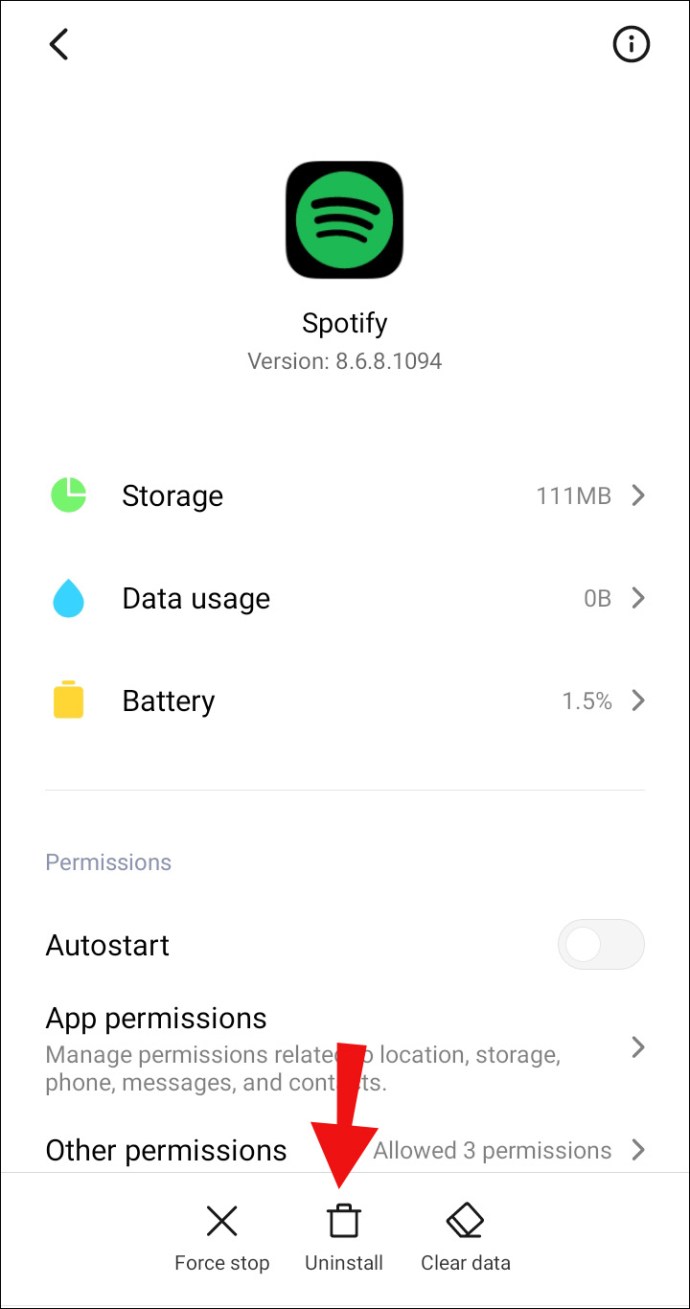
- Éteignez votre téléphone puis rallumez-le.
Gardez à l'esprit que Spotify peut être préinstallé sur certains appareils. Si tel est le cas avec votre téléphone, vous n'avez pas la possibilité de supprimer complètement l'application. Vous ne pouvez que le désactiver, ce qui est une alternative sûre. Ce faisant, l'application n'apparaîtra plus sur votre écran.
Comment supprimer Spotify de Windows 10 ?
En plus d'installer Spotify sur votre téléphone, vous pouvez également le télécharger sur votre ordinateur. Si vous décidez que vous n'en avez plus besoin, voici comment le supprimer correctement de votre Windows :
- Localisez les paramètres sur votre Windows et accédez directement au dossier Applications.
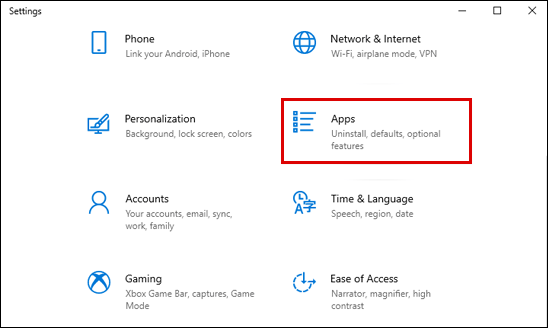
- Une fois que vous avez repéré l'icône Spotify, cliquez dessus et choisissez l'option Désinstaller.
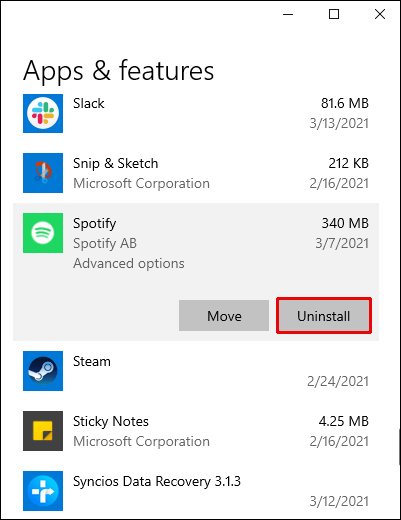
- Assurez-vous qu'il n'y a pas de résidus d'application en accédant aux fichiers de programmes sur le disque local (C).
- Supprimez tous les dossiers ou fichiers Spotify.
- Redémarrer le PC.
Si vous avez Windows 8, vous pouvez faire exactement la même chose, sauf que vous trouverez Spotify dans le Panneau de configuration. Une fois que vous avez trouvé le dossier Programmes, accédez à Programmes et fonctionnalités pour trouver le dossier Spotify.
Comment supprimer Spotify de Mac ?
Pour désinstaller définitivement Spotify sur Mac, suivez ces étapes de base :
- Aller à la librairie.
- Tapez "Spotify" et supprimez tous les fichiers et dossiers liés à l'application.
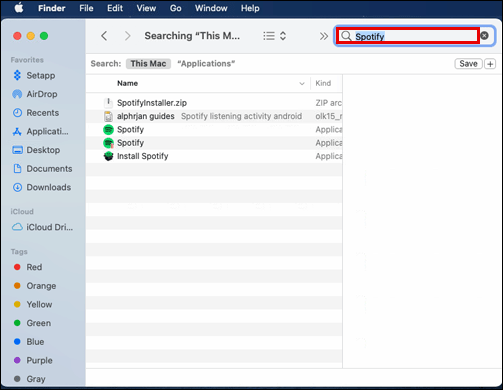
- Revenez à Application Support et effacez le dossier Spotify.
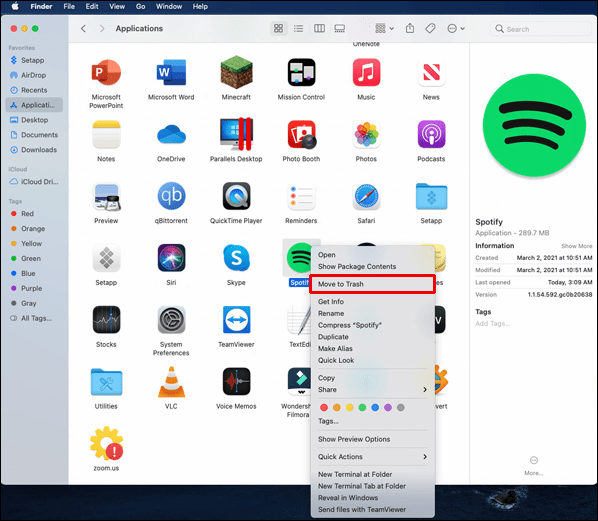
- Visitez également ces emplacements /Bibliothèque/Préférences/, /Bibliothèque/Application Support/ et /Bibliothèque/Caches/ pour vous assurer qu'il n'y a pas de dossiers ou de données cachés.
- Redémarrez votre ordinateur.
FAQ supplémentaires
Comment supprimer des fichiers de Spotify ?
Nous avons déjà expliqué comment supprimer les téléchargements de Spotify, voyons maintenant comment supprimer les fichiers locaux de Spotify sur votre appareil. Si vous souhaitez en savoir plus, suivez ces instructions :
1. Fermez l'application.
2. Trouver %appdata%\Spotify\Utilisateurs\ dans votre navigateur de fichiers.
3. Recherchez un dossier appelé nom d'utilisateur-utilisateur.
4. Une fois que vous entrez dans le dossier, recherchez le fichier appelé fichiers-local.bnk.
5. Supprimez-le.
6. Lancez à nouveau l'application.
Comment supprimer un compte Spotify ?
Avant de décider de désinstaller l'application Spotify de votre appareil, n'oubliez pas de supprimer d'abord votre compte. Si vous ignorez cette étape, vous supprimerez simplement l'application de votre téléphone, mais votre compte existera toujours. Cela pourrait être particulièrement problématique si vous avez un compte Premium pour lequel vous continuerez à payer.
Maintenant, gardez à l'esprit qu'il y a une différence entre supprimer un compte gratuit et un compte Premium. Si vous êtes abonné à un compte Premium, vous devrez alors contacter le service client.
Supprimer un compte gratuit
Pour supprimer votre compte, vous devrez vous connecter à votre compte Spotify en ligne. Vous pouvez le faire en vous rendant sur leur site officiel, d'où vous pouvez entrer votre compte. Une fois que vous l'avez trouvé, procédez comme suit :
1. Faites défiler jusqu'en bas de la page et cliquez sur le lien À propos.

2. Cela vous mènera à la section Service client ; pour être plus précis, ils vous demanderont « Comment pouvons-nous vous aider ? »

3. Choisissez l'option Compte.

4. Cliquez sur l'option "Je souhaite fermer définitivement mon compte Spotify".

5. Cela vous mènera à la page suivante, où vous devez cliquer sur le bouton Fermer le compte.

6. Confirmez Fermer le compte.

7. Spotify vous rappellera exactement ce que vous perdrez (votre nom d'utilisateur, vos listes de lecture, vos abonnés…). Si vous souhaitez toujours supprimer votre compte, cliquez sur Continuer.

8. Vous recevrez également un e-mail pour confirmer que vous souhaitez fermer votre compte, il vous suffit donc de le confirmer.
Supprimer un compte premium
La principale différence entre la suppression de ces deux types de comptes est l'abonnement. Ce que vous devez d'abord faire, c'est annuler votre abonnement Spotify, puis répéter les mêmes étapes pour supprimer un compte gratuit. Voici ce que vous devez faire :
1. Connectez-vous à votre compte Spotify.

2. Allez en haut de la page et cliquez sur votre nom.

3. Ensuite, accédez à Compte.

4. Faites défiler jusqu'à la section Abonnement et allez-y.
5. Allez plus loin sur la page Informations sur l'abonnement et le paiement.

6. Cliquez sur le lien Annuler votre abonnement ci-dessous.

7. Cliquez sur le bouton « Annuler mon abonnement » (plusieurs fois).

8. Saisissez votre mot de passe pour confirmer votre annulation.
9. Procédez à la suppression de votre compte gratuit.
Comment gérer les téléchargements Spotify ?
Avec les dernières mises à jour, trouver vos chansons téléchargées peut être un peu difficile. L'ancienne version de Spotify comportait une section distincte pour toutes les chansons, mais elles sont désormais toutes classées dans des listes de lecture et des albums. Les albums qui ont été téléchargés sont marqués d'une flèche verte. Si vous souhaitez rechercher quelque chose de spécifique, voici ce que vous devez faire :
1. Lancez l'application.
2. Accédez à votre bibliothèque.
3. Recherchez le bouton Filtres, qui se trouve sur le côté droit de la barre de recherche.
4. Choisissez le filer Téléchargements.
Ce faisant, vous pourrez voir et gérer toutes les listes de lecture que vous avez téléchargées. Ce processus est identique sur les iPhones et les Androids.
Comment supprimer une liste de lecture sur Spotify ?
La suppression d'une liste de lecture peut également être effectuée en quelques mouvements rapides. Suivez ces étapes si vous souhaitez apprendre comment :
1. Ouvrez Spotify.
2. Ensuite, accédez à Votre bibliothèque.
3. Saisissez l'album que vous souhaitez supprimer.
4. Appuyez sur les trois points à côté de l'autocollant de téléchargement.
5. Recherchez l'option Supprimer la liste de lecture.
6. Confirmez que vous souhaitez le supprimer.
Manipulez Spotify comme un pro
Maintenant que vous savez comment supprimer les téléchargements de Spotify sur tous vos appareils, vous pouvez supprimer l'application, votre compte, vos listes de lecture et bien plus encore. Une fois que vous aurez tout compris, vous verrez que Spotify a d'innombrables fonctionnalités et possibilités intéressantes. Assurez-vous de les utiliser à votre avantage.
Avez-vous déjà supprimé des listes de lecture ou des albums téléchargés de Spotify ? Avez-vous suivi les étapes décrites dans cet article? Dites-nous ce que vous en pensez dans la section commentaires ci-dessous.